Appleが公開しているiOSのベータテスト版は、将来公開される最新のiOSを誰よりも早く試すことがでます。
ただし、ベータ版で不具合が起こったり、ベータ版を試した後に正式版がリリースされると、改めて正式版をインストールし直す必要があります。
そこで今回の記事では、iOSのベータソフトウェアをアンインストールして正規版のiOSに戻す方法をご紹介します。
Sponsored Link
Apple Beta Software Programで試したiOSのベータ版を正式版へ戻す方法
Apple Beta Software Programでは開発者向けや一般ユーザー向けにベータ版を配布しており、ソフトウェアの不具合やバグが起こった際にフォードバッグを送信することでAppleのソフトウェアの構築に貢献することができます。
しかしながら私を含む多くの人は興味本位で試すことがほとんどですので、正式版へ戻したくなることがあります。
私自身もiPad Proにベータ版をインストールしたのですが、正規版がリリースされたため、この機会に正規に戻そうと試みたわけです。
ただ私の場合、iOS13のベータ版をインストールして数日後に正規の最新バージョンがリリースされたので、iTunesを利用した復元は必要ありませんでした。
正式版のiOSをインストールするためのソフトウェアアップデートが公開されていない状態、あるいは過去のiOSバージョンへ戻したい時はiTunesを利用した復元が必要になるのでご注意ください。
新しいiOSアップデートがある場合
現在使用中のパブリックベータ版から正式版に変更する場合、新しいiOSソフトウェアがリリースされている状態なら復元不要で簡単にインストールすることができます。
この場合、正式版がお手元のバージョンよりも新しいことが条件です。
私の場合、iOS12からiOS13(iPadOS13) Beta版をインストールし、正式版のiOS13(iPadOS13)がリリースされたタイミングでアップデート作業を行いました。
これがもし、正式版のiOS13(iPadOS13)がリリースされていない状態で正式版へ移行したい場合は、iOS12へ戻すために復元が必要になるということです。
やり方は簡単です。
まず「設定」から「一般」をタップして「プロファイル」をタップします。
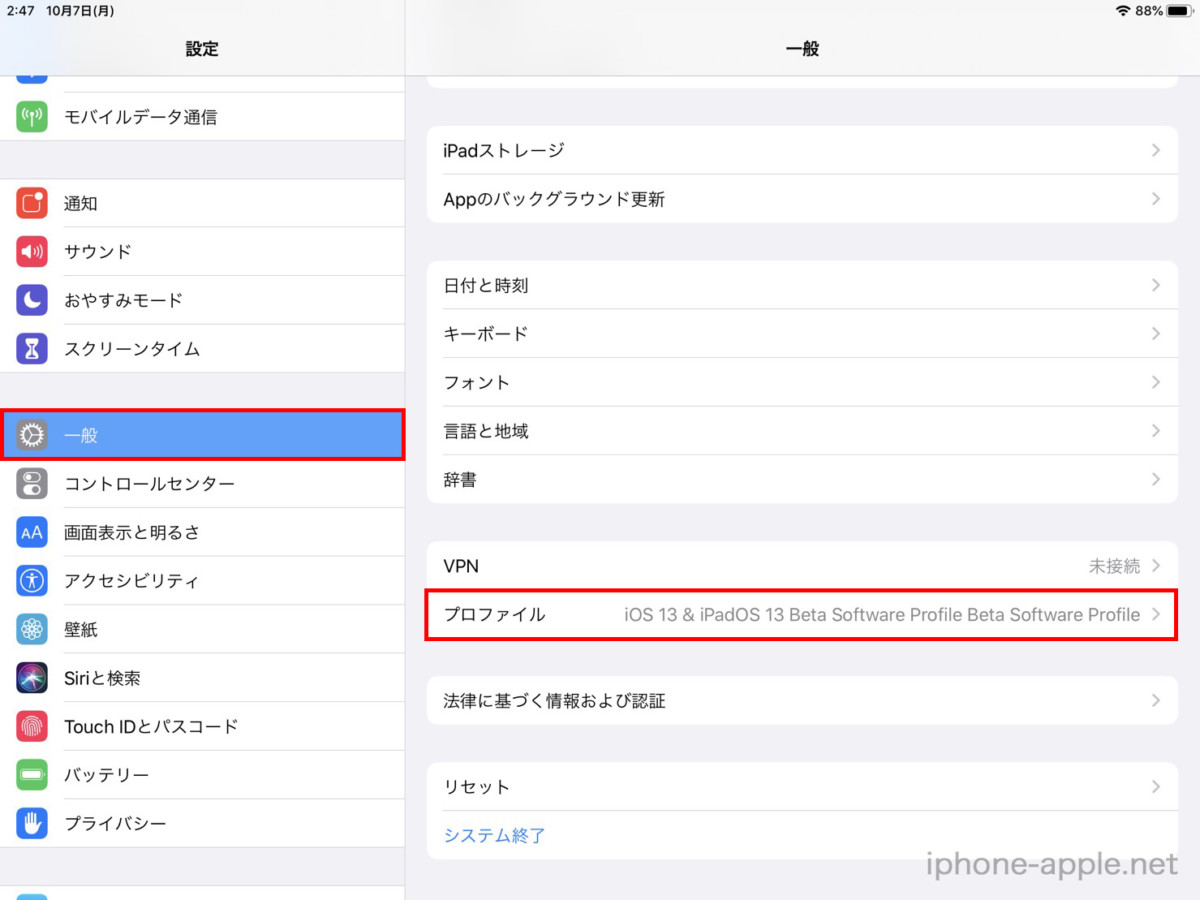
インストール済みのBetaプロファイル(iOS13&iPadOS 13 Beta Software Profile Beta Software Profile)をタップします。
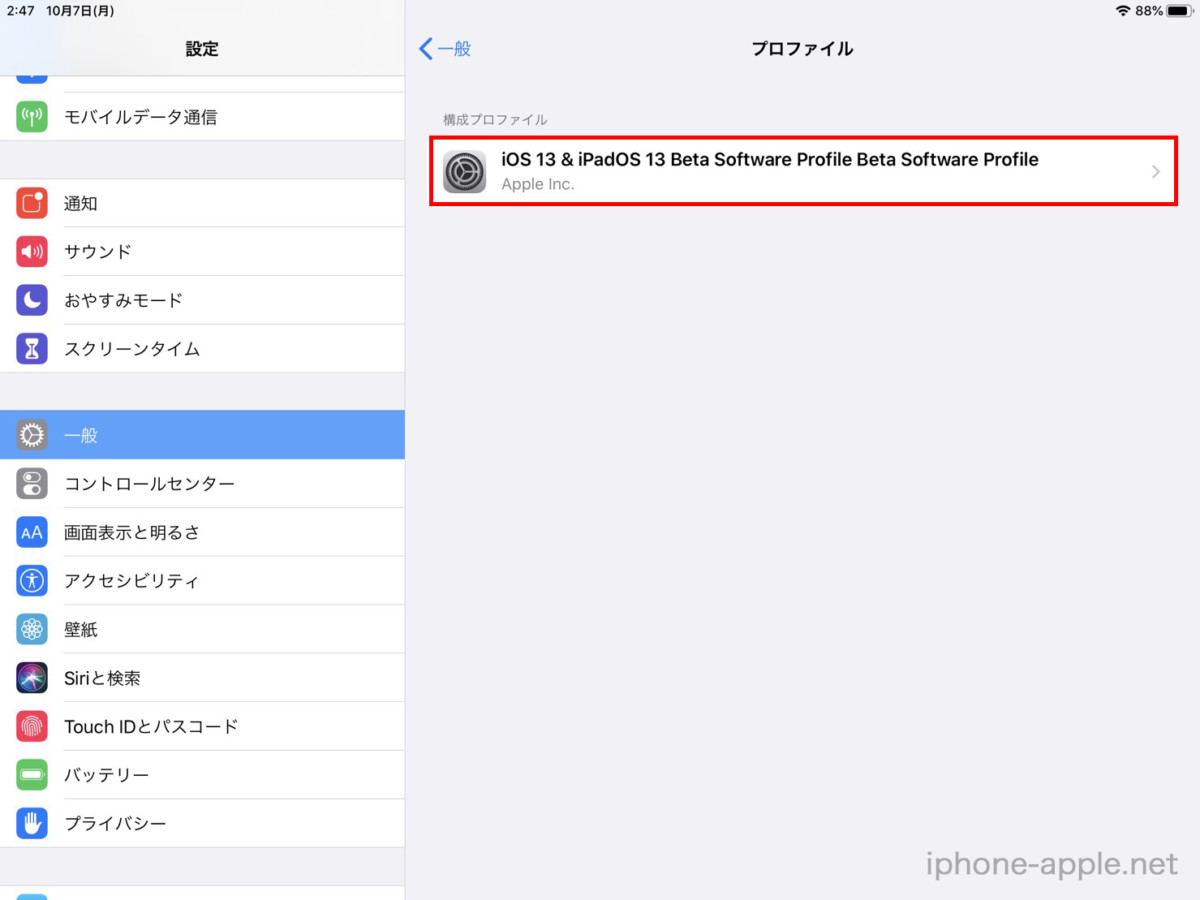
「プロファイルを削除」をタップします。
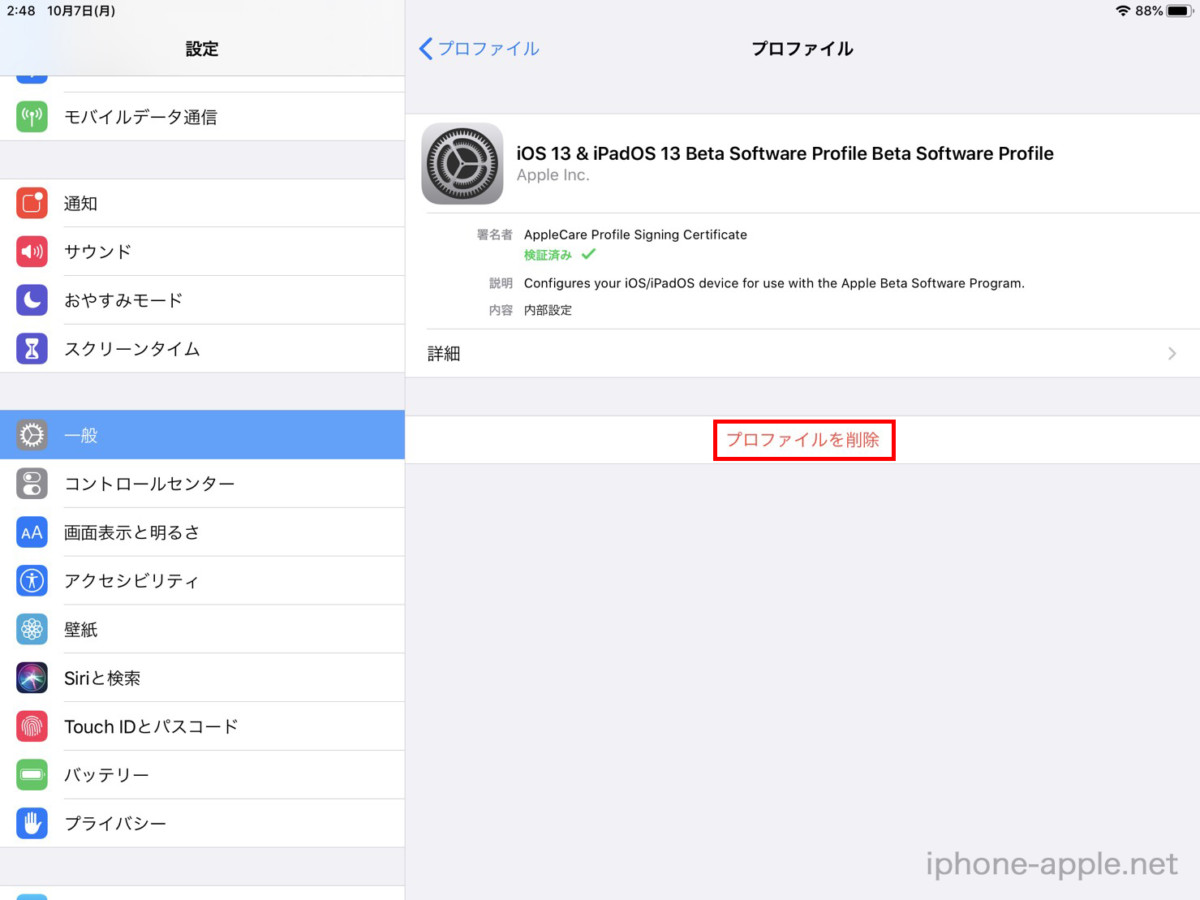
パスコードを入力します。
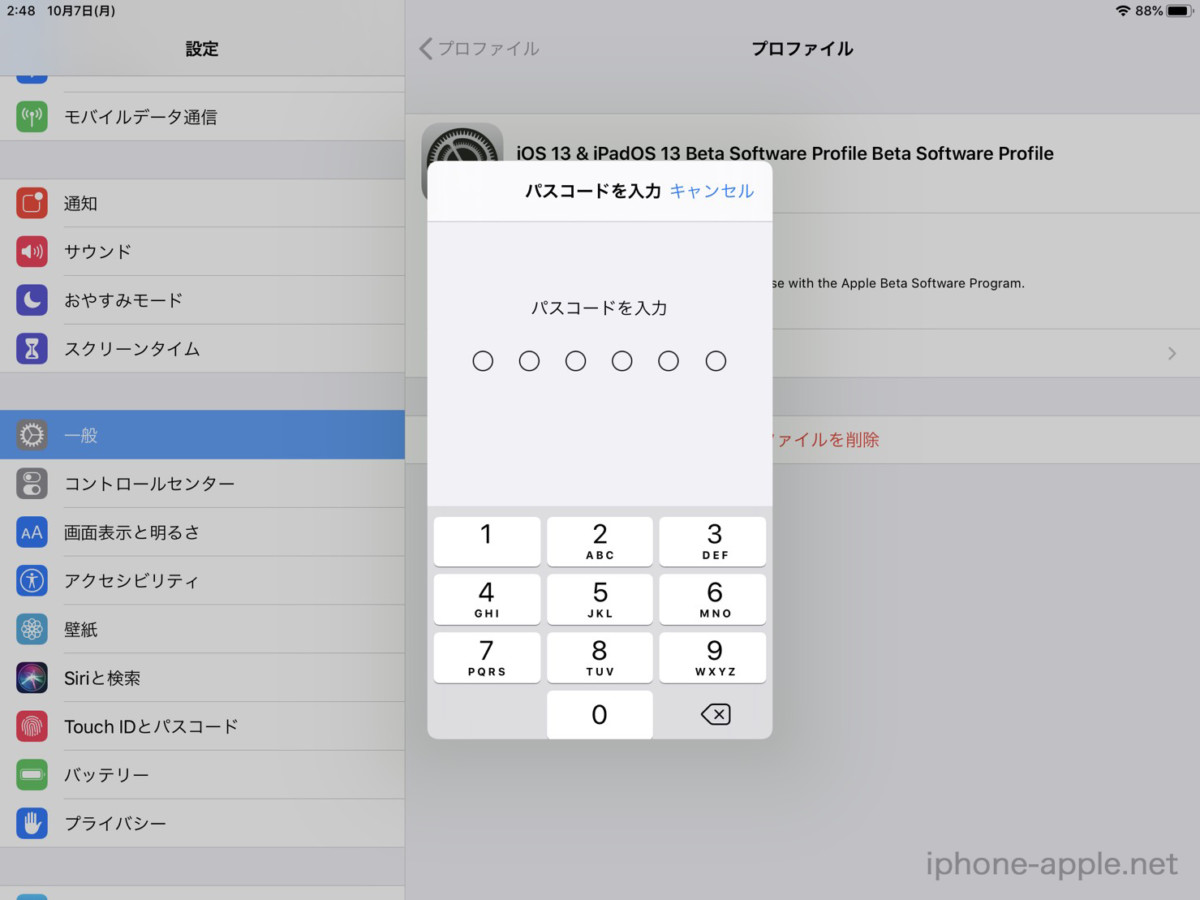
プロファイルを削除します。

念のために再起動します。
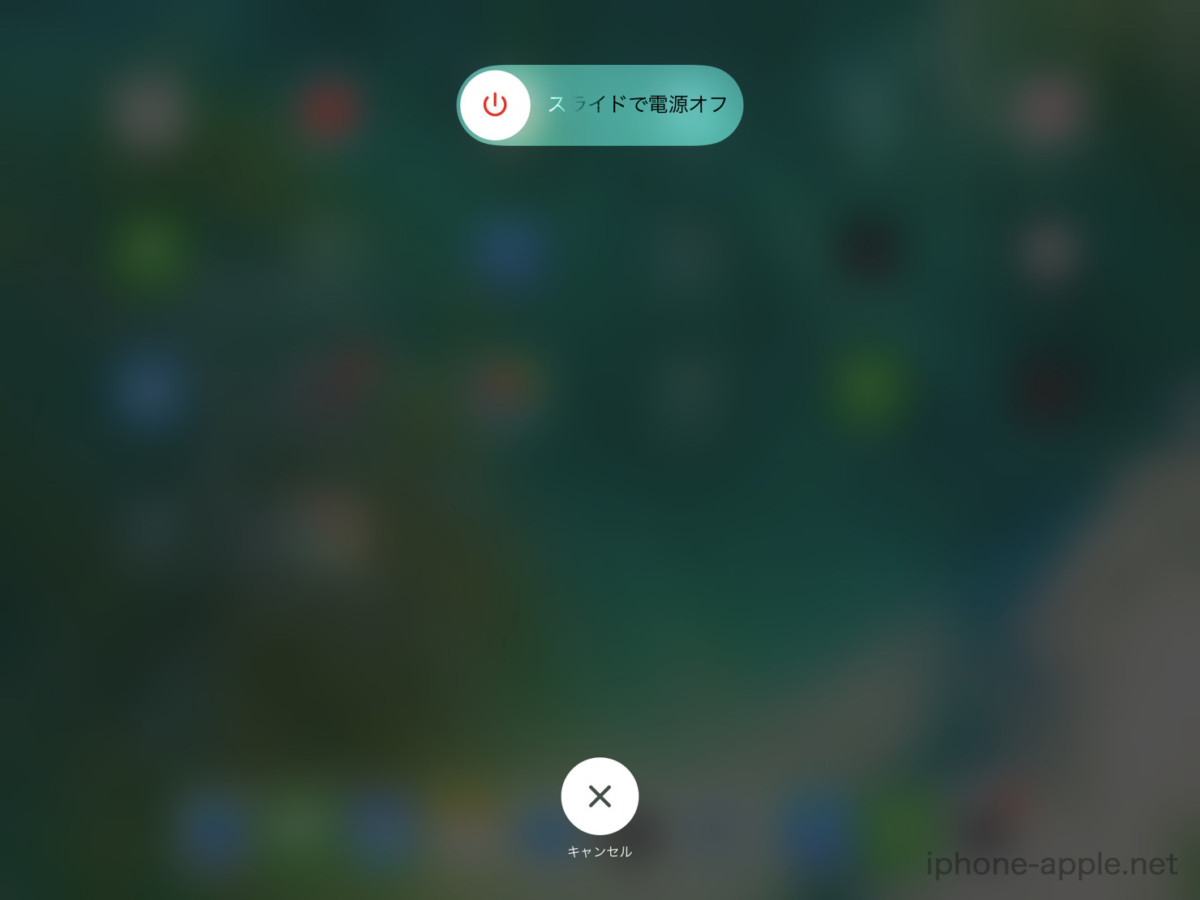
「設定」から「一般」→「ソフトウェア・アップデート」に正式版のiOS(iPadOS)があるのでインストールを行います。
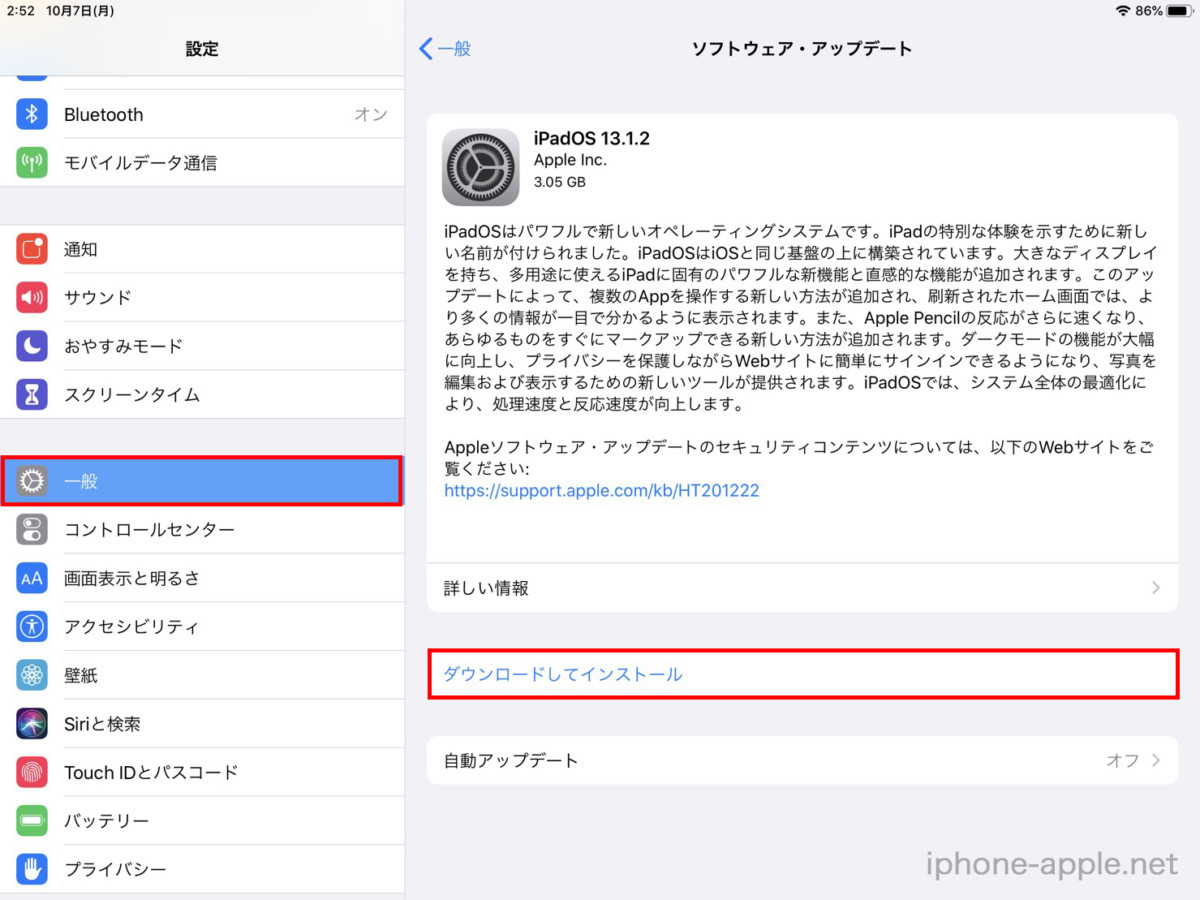
はい、これだけでベータ版から正式版へ移行することができます!
ただし、何度もお伝えしているようにお手元のBeta版のバージョンよりも新しいバージョンが一般リリースされていない場合はこの方法ではなく、復元が必要になります。
ベータ版を削除してiOSを復元する方法
この方法では、ベータ版の使用以前のアーカイブ済みのバックアップデータが必要になります。
ベータ版を使う以前のバックアップデータがない場合、正式版へ復元できない可能性があるのでご注意ください。
まず最新バージョンのiTunesを起動して、デバイスとPCを接続してリカバリーモードにしてください。
リカバリーモードから復元についてはこちらの記事で解説されています。
>>>iPhone、iPad、iPod touch をアップデート/復元できない場合
復元が表示されたらクリックして、ベータ版ではない最新版のiOSがインストールされます。
復元が終わるまで待ちますが、その際に入力画面にてApple IDとパスワードを入力し、アクティベーションロックが無効になります。
その後、バックアップデータから以前のバージョンのiOSデータから作成してください。
最後に
復元作業は面倒ですが、最新版のリリースを待てば復元不要でベータ版から正式版へ移行することが可能です。
パブリックベータ版は手軽に試すことができる反面、正式版に戻すのに少しだけ面倒くさい作業がありますので注意してくださいね。
Sponsored Link





コメント Comments
コメント一覧
コメントはありません。
トラックバックURL
https://iphone-apple.net/archives/7624/trackback